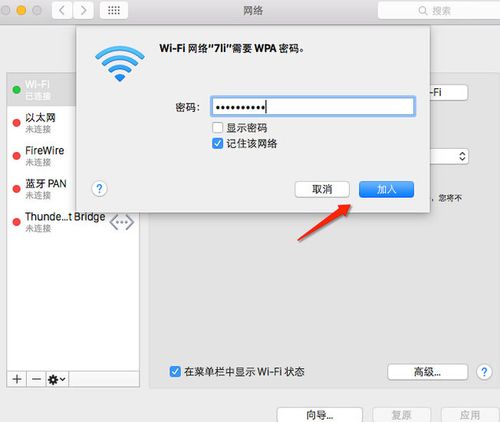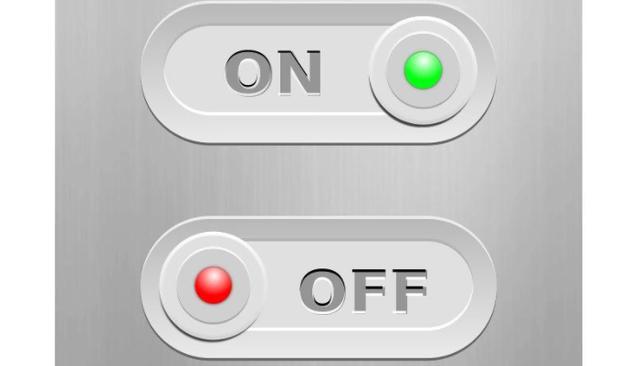wifi密码忘记了怎么办(忘记wifi密码后如何找回或重置密码)
如何找回或重置忘记的WiFi密码
当您忘记了WiFi密码,不要慌张,事实上,这种问题在现代生活中相当常见,有许多简单的方法可以帮助您找回或重置WiFi密码。本文将分享一些解决忘记WiFi密码问题的实用方法。
1. 使用设备管理器
如果你曾经使用自动连接的功能,并将WiFi密码保存在设备管理器中,那么您可以轻松地找回密码。按下 win + R 打开运行窗口,输入 ncpa.cpl,打开适配器设置,右击WiFi并选择状态,再选择无线属性,点击安全这里可以看到密码。
2. 使用其他连接了同一WiFi的设备
如果您忘记了连接到网络的WiFi密码,则可以在其他连接到该网络的设备上找到密码。在iOS设备上,您可以使用iCloud同步您的WiFi密码。在安卓设备上,您可以通过找到连接已知WiFi网络的另一部设备(比如电脑或手机)并查看密码来查找密码。
3. 重置路由器
如果您无法找到WiFi密码,您可以尝试重置路由器,这将消除所有配置信息,包括WiFi密码。您仍然可以通过您的路由器的默认用户名和密码访问它,并重新设置WiFi密码。
1. 找到路由器上的RESET按钮。
2. 按住RESET按钮10秒钟,直到路由器的灯开始闪烁。
3. 等待路由器重启。
4. 重新连接设备并设置新的WiFi密码。
< src alt="">
请注意,重置路由器将删除所有自定义设置,并且您需要重新设置所有设备连接。因此,重置路由器应该只作为最后的选择。
4. 联系网络提供商
如果您购买了网络服务,则可以联系您的网络提供商以获取WiFi密码。他们通常会为您提供一个初始密码,并且如果您遇到任何问题,他们可以帮助您解决问题。
5. 使用第三方WiFi管理器
第三方WiFi管理器是一种非常有用的工具,可以帮助您找回WiFi密码。这些工具可以扫描您的计算机并列出您连接过的所有WiFi网络和相应的密码。您可以使用这些工具轻松地找回WiFi密码。
总结

忘记WiFi密码很常见。但是,在开始惊慌之前,请尝试使用上面提到的方法找回或重置密码。如果您尝试这些方法仍然无法找回WiFi密码,则可以考虑联系您的网络提供商,以获取更多的帮助。
在将来,为了避免因忘记WiFi密码而遇到麻烦,建议将WiFi密码保存在一个安全的地方。如果您在几个地方使用相同的WiFi网络,请确保密码是相同的,以保持一致性。